Batterijrapport in Windows 10 en Windows 8
Windows 10 en Windows 8 hebben een leuke functie om een batterijrapport op te bouwen. Met behulp van de gegevens in dat rapport kunt u veel nuttige informatie over uw batterij krijgen, inclusief hoe de capaciteit in de loop van de tijd is afgenomen en statistieken over het batterijgebruik.
Advertentie
Dit is mogelijk dankzij de ingebouwde tool powercfg. Sinds Windows 8 is het in staat om een gedetailleerd rapport in HTML-formaat over uw batterij te genereren. Je kunt het als volgt aanmaken.
- Open een verhoogde opdrachtprompt.
- Typ de volgende opdracht:
powercfg /batterijrapport
De uitvoer zal als volgt zijn:
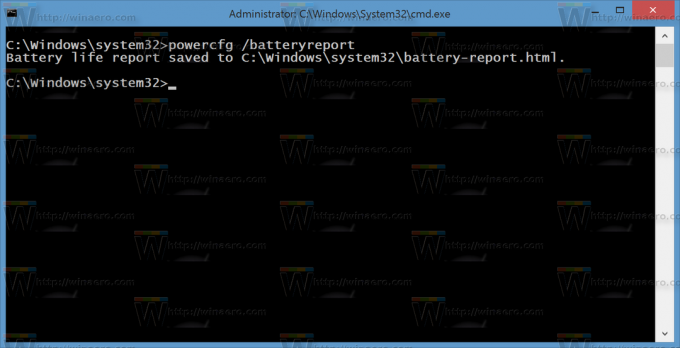
- Open nu het bestand gemaakt door powercfg in uw favoriete webbrowser.
Het rapport gegenereerd door powercfg bevat veel informatie die is gegroepeerd in logische secties. Het begint met algemene informatie over uw apparaat, inclusief de fabrikant en de modelnaam.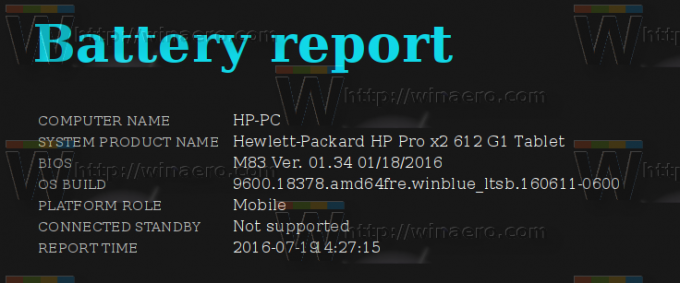
De Geïnstalleerde batterijen sectie bevat gedetailleerde informatie over de naam, het serienummer en het type batterijchemie. Het omvat ook de ontwerpcapaciteit, het aantal laadcycli en de volledige laadcapaciteit. De laatste parameter, vergeleken met de waarde van de ontwerpcapaciteit, laat zien hoeveel de batterij in de loop van de tijd is verslechterd. Het aantal oplaadcycli laat zien hoe vaak de batterij is opgeladen.

In de Recent gebruik sectie vindt u vermogensstatistieken van de afgelopen 3 dagen. Het laat zien wanneer het apparaat in gebruik was, opgeschort, opgeladen was en hoeveel batterijcapaciteit er nog was voor elk evenement.
Het deel Batterijgebruik bevat een grafiek die laat zien hoe uw batterij de afgelopen 3 dagen is ontladen. Onder de grafiek vindt u een tabel die dezelfde gegevens in detail bevat.
De Gebruiksgeschiedenis sectie toont de duur van het batterijgebruik. Daar vindt u informatie over hoe lang uw apparaat op batterij en op netstroom is gebruikt.
De sectie met de naam Geschiedenis batterijcapaciteit laat zien hoe de volledige laadcapaciteit van de batterij in de loop van de tijd is afgenomen in vergelijking met de fabriekscapaciteit.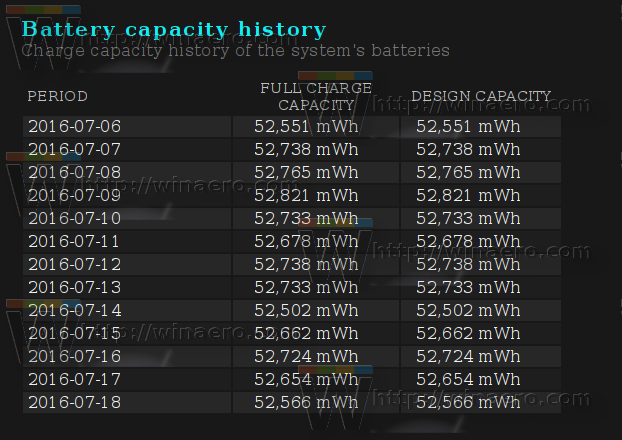
Het laatste deel, Geschatte levensduur van de batterij bevat een schatting van de gemiddelde levensduur van de batterij. De tabel is een vergelijking van de waargenomen waarden met de verwachte levensduur van de batterij bij zijn ontwerpcapaciteit.
Dit batterijrapport is ongelooflijk handig wanneer u gedetailleerde informatie nodig heeft over de capaciteit en het gebruik van uw batterij. Het geeft u een beter inzicht of u de batterij moet vervangen of niet.

